Ha egy Windows-felhasználó, akkor valószínűleg úgy érezte, hogy a program gyorsabban indul, ha korábban indult. Ez azt jelenti, hogy amikor elindít egy programot, a Windows rendszer információkat tárol a programról, és akkor használja, amikor újra elindítja a programot. Tehát a program ezután meglehetősen gyorsabban és zökkenőmentesen indul. De egy nagy program, mint a játékok, ez nem működik jól, és a teljesítmény nem elég jó, mint általában. Ismét használja a Ram. Tehát érdemes letiltani ezt a Windows funkciót., De nincs ötlete ennek a funkciónak a hatékonyságáról? Ha ez nem olyan hatékony, akkor hogyan lehet letiltani a superfetch-et? Ez a cikk tökéletes választ ad a kérdésére.
mi a Superfetch?
a Superfetch a Microsoft Windows technológiája, amely biztosítja a sima felhasználói élményt a hagyományos merevlemez-felhasználók rendszereiben. Ez a technológia javítja a rendszer érzékenységét. Ehhez megjósolja, hogy mely alkalmazásokat fogja elindítani, ehhez pedig betölti a szükséges adatokat a memóriába., Így az egyszer elindított alkalmazások gyorsabban és gördülékenyebben indulnak. Javítja a Windows indítási idejét is. De ha SSD(szilárdtest-meghajtó) felhasználó vagy, akkor ez a technológia nem lesz előnyös.
mi az a Prefetch?
Prefetch is, mint superfetch. Javítja az alkalmazás indítási folyamatát. A gyakran használt programok adatait és szükséges adatait tárolja. Ezeket az adatokat az prefetch mappában tárolják. Ennek eredményeként a felhasználók észreveszik, hogy a közös alkalmazások gyorsabban indulnak, mint korábban. Csökkenti a Windows indítási idejét is.,
mi a probléma a Superfetch és Prefetch
mind a superfetch, mind az Prefetch technológia A Windows segít a programok gyorsabb és zökkenőmentes elindításában. A superfetch technológia, A Windows jósolja néhány gyakran használt alkalmazások tárolja az adatokat RAM (Random Access Memory), hogy használja az adatokat a kezdő, hogy az alkalmazások. Tehát a memóriáját használja erre a feladatra.
amikor elindít egy alkalmazást, a Windows automatikusan tárolja az adatok egy részét a prefetch mappában, majd használja az adatokat, mint a superfetch kezdeni egy alkalmazást gyorsabb és zökkenőmentesen., Használja a merevlemezt. Tehát állandó. Tehát fokozatosan helyet foglal el a merevlemezen.
de ezek a superfetch és prefetch nem működnek megfelelően olyan nagy szoftvereknél, mint a játékok. Ezek csökkentik az ilyen típusú szoftverek teljesítményét. Az SSD-nek ismét alacsony írási korlátja van a HDD-hez képest. SSD gyorsabb, mint a HDD is. Tehát nem helyénvaló ezeket a technológiákat használni, ha SSD felhasználó vagy.
le kell Tiltanom őket?
- egy adott alkalmazáshoz A Windows superfetch és prefetch funkciói néha befolyásolják a teljesítményt.,
- sok esetben ez a két funkció nem működik jól a játékokkal.
- néha ezek a funkciók sok helyet használnak a merevlemezen.
- ha SSD felhasználó vagy, akkor tiltsa le ezeket a funkciókat. Mivel az SSD-nek kevesebb írási korlátja van, mint a HDD-nek, az SSD pedig gyorsabb, mint a HDD is.
valójában ez a felhasználói élménytől függ. Bár ezek a funkciók engedélyezve vannak, ha nem talál problémát a számítógép teljesítményével és tárolásával kapcsolatban, akkor engedélyezheti ezeket a funkciókat., De ha egy játékos vagy nagy adatbázis gyakran szükség van, vagy van SSD telepítve a számítógépre, akkor le kell tiltani őket.
hogyan lehet letiltani a Superfetch and Prefetch
ezt a funkciót számos módon letilthatja. Néhány módszer az alábbiakban található:
tiltsa le a superfetch szolgáltatást a
innen manuálisan letilthatja a superfetch szolgáltatást. Ehhez kövesse az alábbi utasításokat:
- nyomja meg a Windows + R billentyűt.
- a szövegmezőben írja be a ” szolgáltatások.msc”, majd nyomja meg az enter billentyűt. Ez megnyitja a services manager oldalt., Ugyanezt teheti meg a “szolgáltatások” beírásával.msc ” A Windows menü keresősávjában.
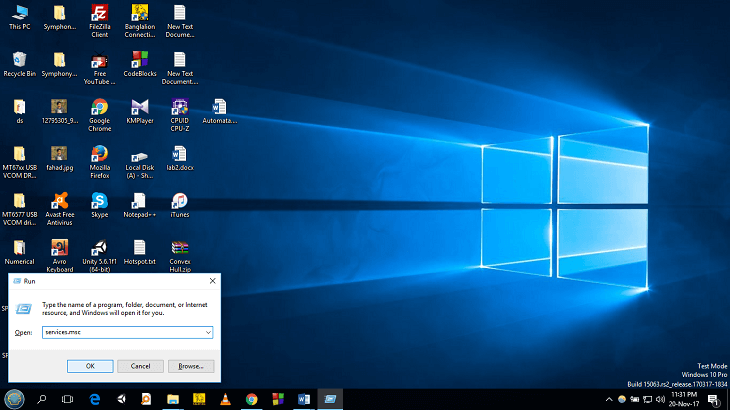
- most görgessen le erre az oldalra, amíg meg nem találja a Superfetch-et. Ezt a Sysmain nevű Windows szolgáltatás vezérli.

- Ha úgy találja, hogy a superfetch Szolgáltatás állapota fut, akkor le kell tiltania. Kattintson duplán a superfetch elemre. Látni fogja annak tulajdonságait.
- most kattintson a szolgáltatás leállításához.

Ez a szolgáltatás mindaddig letiltásra kerül, amíg újra nem indítja a számítógépet., Amint újraindítja a számítógépet, a szolgáltatás automatikusan engedélyezve lesz. A szolgáltatás végleges letiltásához:
- kattintson az Indítás típusa legördülő menüre, majd kattintson a Letiltva gombra. Ezután kattintson az Alkalmaz, majd az Ok gombra. Ez megmenti a változásokat. Most zárja be a szervizkezelőt, majd indítsa újra a számítógépet a módosítások megtekintéséhez.
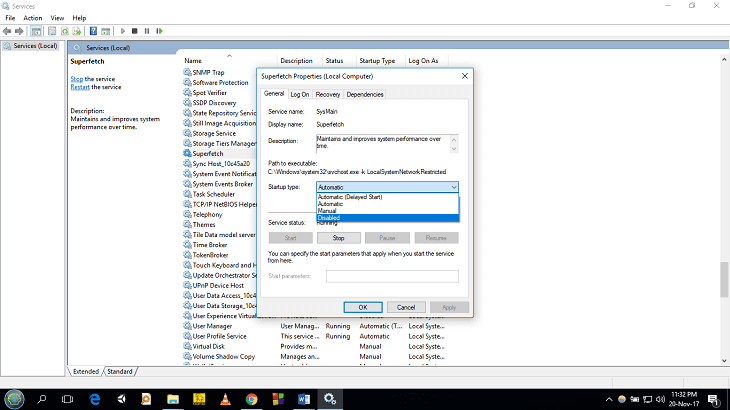
Disable Prefetch származó Registry
manuálisan letilthatja prefetch A Windows Registry. Ehhez kövesse az alábbi utasításokat:
- nyomja meg a Windows + R billentyűt.,
- a szövegmezőbe írja be a “regedit” parancsot, majd nyomja meg az enter billentyűt. Ez megnyitja a rendszerleíró adatbázis-szerkesztőt. Ugyanezt megteheti a “regedit” beírásával a Windows menü keresősávjába.
- most keresse meg a következő rendszerleíró kulcsot: HKEY_LOCAL_MACHINE\ SYSTEM \ CurrentControlSet \ Control \ Session Manager \ Memory Management \ PrefetchParameters
0 – letiltja Prefetcher
1 – Belépő 1 lehetővé teszi a Prefetch az Alkalmazások csak
2 – lehetővé teszi, Prefetch az indító fájlokat csak
3 – Belépő 3 lehetővé teszi, prefetch a rendszer, illetve Alkalmazás fájlok
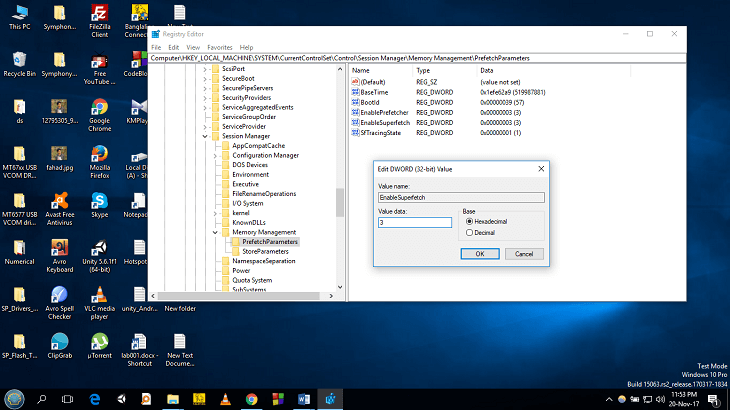
Az alapértelmezett érték 3. A Prefetcher letiltásához be kell írnia a 0 értéket, majd kattintson az OK gombra.
Disable Superfetch keresztül Parancssor
letilthatja Superfetch a parancssorból. Ehhez kövesse az utasításokat:
- lépjen a Windows menübe, majd írja be a cmd parancsot.,
- ott megjelenik a Parancssor alkalmazás. Kattintson a jobb gombbal rá. Válassza ki a Futtatás rendszergazdaként lehetőséget a menüből.
- most írja be a “net stop sysmain” parancsot, majd nyomja meg az enter billentyűt.
- ezután írja be az “sc config sysmain start = disabled” parancsot, majd nyomja meg az enter billentyűt.
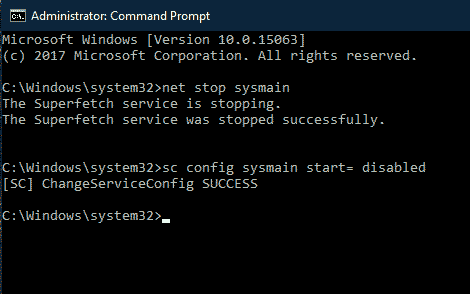
ezután a superfetch szolgáltatás leáll.
figyelmeztetések
a superfetch letiltása előtt ne feledje, hogy lelassíthatja a számítógépet. Emiatt a számítógép kicsit lassabb lehet, mint korábban. A gyakran használt szoftver hosszabb időt vehet igénybe, mint korábban., Ha látja, hogy a számítógép zökkenőmentesen és gyorsan működik, mint korábban, akkor tartsa superfetch és prefetch tiltva. De ha a helyzet az ellenkezője, akkor engedélyeznie kell őket.
összefoglalva
a hagyományos HDD-felhasználók számára gyakori, hogy hosszabb időt vesz igénybe a program indítása. De superfetch és prefetch funkciók A Windows fontos szerepet játszanak ebben az esetben. Az alkalmazás adatait Ram-ban és merevlemezen tárolják, hogy egy kicsit gyorsabban elindítsák az alkalmazást. De a játékosok, SSD felhasználók, ez lesz a probléma a teljesítmény, a simaság., Ismét előfordulhat, hogy nagyobb helyet foglal el a merevlemezen és a Ram-on. Tehát érdemes lehet letiltani superfetch és prefetch.
de hogyan lehet letiltani superfetch és prefetch? Ha átnézte az egész cikket, akkor biztosan tudja a választ erre a kérdésre.